1. 使用PyQt5编写第一个helloworld程序
这种方式就是直接敲代码,简单暴力
main.py
import sys
from PyQt5.QtWidgets import QApplication, QWidget
if __name__ == '__main__':
app = QApplication(sys.argv)
w = QWidget()
w.resize(250, 150)
w.move(300, 300)
w.setWindowTitle('Simple')
w.show()
sys.exit(app.exec())
2. 使用PyQt5Designer编写一个helloworld程序
通常来说,编写GUI有两种方法:第一种就是直接使用方便快捷的Qt Designer,第二种就是写代码。在有Qt Designer的情况下,是完全不推荐费时费力去手写GUI代码的。Qt Designer可以所见即所得,并且可以方便的修改并做出各种调整。
双击designer.exe打开QT 设计师程序, 初始界面如下:

这里我们就创建一个带button的dialog对话框简单示意即可,点击“创建”按钮,进行创建,此处不加入其他的额外设计,仅修改了一下windowTitle

界面设计完成后,可以进行预览,点击“窗体”->"预览于"选择一个风格即可,或者直接点击“预览”,都可以,假设我们这里点击Fusion风格进行预览

预览效果如下:

点击保存按钮,将ui文件保存到指定目录即可,此处文件重命名为dialog.ui

打开一个终端工具,随便什么都可以,windows terminal、cmd、git bash都行,这里我使用的是git bash,
执行 pyuic5 -o name.py name.ui 命令,将name.py 和name.ui换成实际的名字即可, 执行完毕后,会生成一个name.py 文件
pyuic5 -o dialog.py dialog.ui
打开dialog.py,可以看到实际上是将我们设计的UI界面生成了一个对应的class类

此时我们直接运行dialog.py是没用的,因为并没有程序入口。新建一个main.py,对dialog.py进行导入并运行, 实例代码如下:
main.py
import sys
from PyQt5.QtWidgets import QApplication, QDialog
# 这里是我们刚刚将dialog.ui文件转换成的dialog.py文件,将它导入进来
import dialog
if __name__ == '__main__':
app = QApplication(sys.argv)
qdialog = QDialog()
ui = dialog.Ui_Dialog() # 构造一个dialog实例
ui.setupUi(qdialog)
qdialog.show()
sys.exit(app.exec())运行main.py, 至此,通过Qt Designer生成的一个简单的helloworld ui界面,就运行起来了








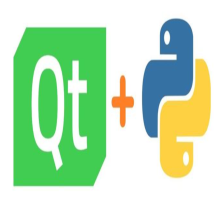
















 376
376

 被折叠的 条评论
为什么被折叠?
被折叠的 条评论
为什么被折叠?










